
Webexプレゼンが個人的なインパクトを与えるようになります。オーディエンスはあなたのジェスチャーや動きを見て内容に注目。Prezi ではあなたの横にコンテンツを表示してプレゼンできるので、今までの画面共有とは異なり、視聴者と対面する時間を失うことはありません。

多くの人々がリモートで作業し、Webex プレゼンは個人的なつながりを重視して人間関係を構築することが大切です。Preziは、GIF を使ってオーディエンスが反応を送ることができ、プレゼンを止める必要がありません。
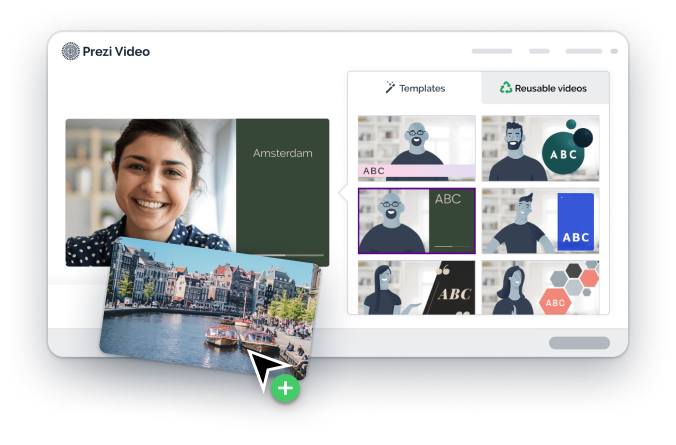

テンプレートから開始
どんなトピックにもテンプレート、アイコン、画像を使って時間と努力を節約。

既存のコンテンツを再使用
シェアされたプレゼン、ビデオ、デザインを見て、自分用にカスタムしましょう。

PowerPoint スライド変換
古いスライドをスクラップする必要はありません。ただ「Prezi 用に」変換するだけです。

スケジュールが合わなければ、プレゼンを録画し、それを共有して、時間のあるときに見てもらいましょう。動画で難しいコンセプトを説明すれば、文字に書き出して長いメールを送る必要もなくなります。
Webex プレゼンを作成するにはまず素晴らしいデザインから開始しましょう。豊富なプレゼンテンプレート やビデオプレゼン例を使い、ダッシュボードで「クイック録画」をクリックしてすぐに開始できます。どのように開始をしようと、画面上であなたの横に表示するようにコンテンツを調整可能です。全てのコンテンツを挿入したら、プレゼンを Webex に接続してプレゼンを開始できます。
Prezi Video デスクトップアプリを使用して、Webex プレゼンを会議にアップロードします。Prezi Video アプリから新しい Webex 会議を開始するか、既存の会議に参加します。カメラリストからPreziビデオバーチャルカメラが選択されていることを確認してください。プレゼンが画面上であなたの横に表示されます。 Prezi Video アプリのコントロールを使用して、プレゼンをナビゲートしましょう。コンテンツを画面上に表示したままにしておくことをお勧めしますが、全画面表示にしてコンテンツのみを表示したり、非表示にしたりすることもできます。
完全版のチュートリアルは Webex でプレゼンする方法 をご覧になりヒントを参考にしましょう。
Webexプレゼンを録画することは非同期プレゼンを作成するのに最適です。Webex アプリを介してプレゼンを録画できますが、Prezi Video でプレゼンテーションを録画することもできますこれにより、プレゼンのタイミングをより細かく制御でき、実際にそこにいなかった人も満足できる体験を提供できます。録画中に一時停止したり、ビデオをトリミングしたり、後で使用するために保存することもできます。 ビデオファイルを送信してプレゼンを共有するか、メッセージングおよび共同作業アプリで共有できるリンクを作成しましょう。
Prezi は、注目を引くインタラクティブな Webex プレゼンを通してリモートチームを鼓舞するツールを提供します。 試してみましょう。